Gebruik overvloeien om een afbeelding in te kleuren
Gebruik de mengfunctie van GoDaddy Studio om kleur toe te voegen aan zwart -witafbeeldingen of om interessante kleureffecten te creëren.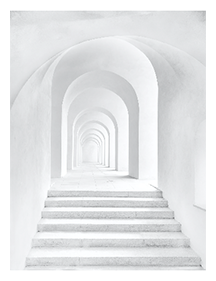
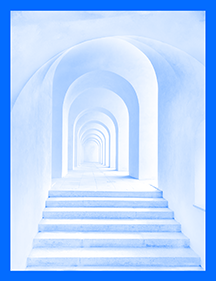
- Meld je aan bij je GoDaddy Studio -app.
- Maak een nieuw project met een transparante achtergrond.
- Tik in je nieuwe project onder aan het scherm op Afbeelding en voeg vervolgens een afbeelding toe.
- (Optioneel) Als je een kleurenafbeelding wilt wijzigen in een zwart -witfoto, scrol je door de filters onder aan het scherm en tik je op een van de zwart -witfilters.
- Tik op het
 vinkje in de rechterbovenhoek.
vinkje in de rechterbovenhoek. - PRO -abonnees: Tik onderaan het scherm op Vorm en voeg een vol vierkant toe.
Gratis abonnees: Tik onderaan het scherm op Afbeelding en voeg vervolgens een gratis afbeelding toe zonder transparante achtergrond. - Tik op Kleur en kies een kleur. Je hebt een vierkant met de kleur die je hebt gekozen. Pas het formaat van het vierkant aan om het deel van de afbeelding te bedekken waarmee je het wilt overvloeien.
- Zorg ervoor dat het vierkant nog steeds is geselecteerd en zich in de bewerkmodus bevindt. Schuif onder aan het scherm horizontaal om Overvloeien te vinden en tik erop.
- Tik in de lijst met overvloei -effecten die wordt weergegeven op KLEUR .
- Tik op het
 vinkje in de rechterbovenhoek om je project op te slaan.
vinkje in de rechterbovenhoek om je project op te slaan.
- Meld je aan bij je GoDaddy Studio -account .
- Selecteer in de rechterbovenhoek van het browservenster Nieuw project en selecteer vervolgens Transparant .
- Selecteer Afbeelding in het linkermenu en voeg vervolgens een afbeelding toe.
- (Optioneel) Om een kleurenafbeelding te veranderen in een zwart -witafbeelding, selecteer je Filters in het rechtermenu en tik je vervolgens op een van de zwart -witfilters.
- PRO -abonnees: Selecteer in het linkermenu Vorm en voeg vervolgens een vierkant toe.
Gratis abonnees: Selecteer in het linkermenu Afbeelding en voeg vervolgens een gratis afbeelding toe zonder transparante achtergrond. - Selecteer Kleur in het rechtermenu en kies een kleur. Je hebt een vierkant met de kleur die je hebt gekozen. Pas het formaat van het vierkant aan om het deel van de afbeelding te bedekken waarmee je het wilt mengen.
- Zorg ervoor dat het vierkant nog steeds is geselecteerd. Selecteer Mengen in het rechtermenu.
- Selecteer Kleur in de lijst met overvloei -effecten die wordt weergegeven. Je afbeelding wordt ingekleurd.
Speel met de verschillende mengtypes om te zien welke effecten het beste werken voor wat je probeert te bereiken.